欢迎使用Small PDF转换成WORD转换器,这里为您提供SmallPDF转换器最新资讯以及SmallPDF转换器 相关基础教程、使用技巧、软件相关知识、软件激活、升级及常见问题等帮助。
发布时间:2021-06-25 09:35:16
如何将PDF文件拆分?随着工作节奏的加快,PDF文件在我们日常的办公当中运用的频率也是越来越高。可能会遇到很多大文件的PDF文件,这些文件页面非常的多。而恰巧我们只需要其中的某些页面时该怎么办呢?是不是感觉手足无措,其实有比较简单的方法帮我们获取这些有用的页面,就是将这个PDF文件拆分成很多个小的PDF文件。那么,如何将PDF文件拆分呢?请不要担心,在接下来的内容当中,小编就来为大家分享两款能够拆分PDF的软件,一起来看下吧。

一、专业拆分PDF的软件
想要拆分PDF文件,不仅仅需要操作简单,更需要的是专业,要不然拆分的效果不好,后期还需要费时间。所以,这里就推荐大家试试看【SmallPDFer】这款软件,以下是详细的操作方法:
首先,双击打开电脑上已经安装好的SmallPDFer软件,并选择对应的功能选项。也就是在左边的功能列表区分表找到并点击【PDF的其他操作】-【PDF分割】。
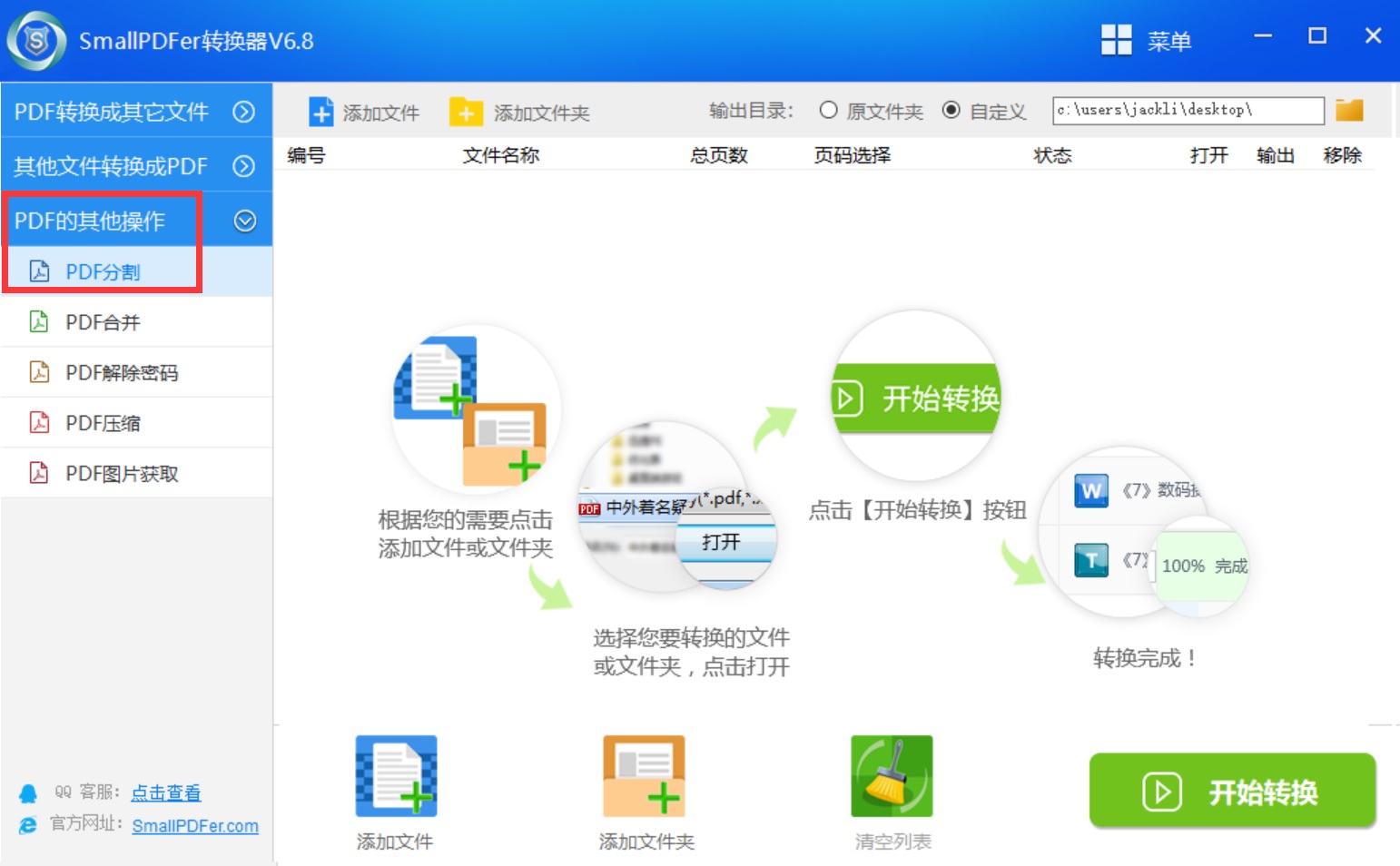
然后,将需要拆分的PDF文件添加到软件当中,可以直接拖拽,或者点击“添加文件”、“添加文件夹”按钮进行批量添加。
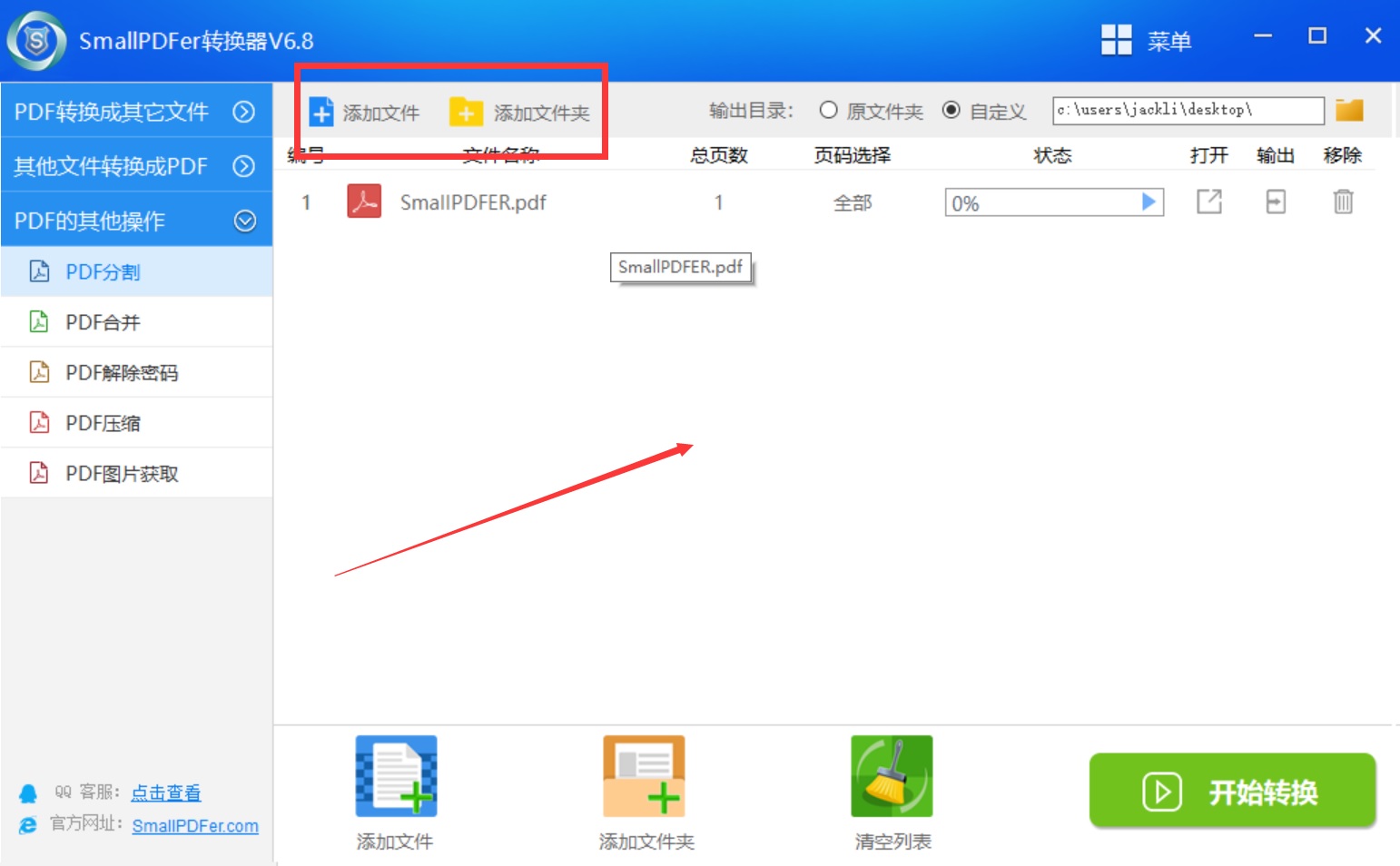
最后,文件添加完成之后,可以设置一下拆分文件的保存目录。确认好没有设置需求的前提之下,直接点击软件右下角的“开始转换”即可。
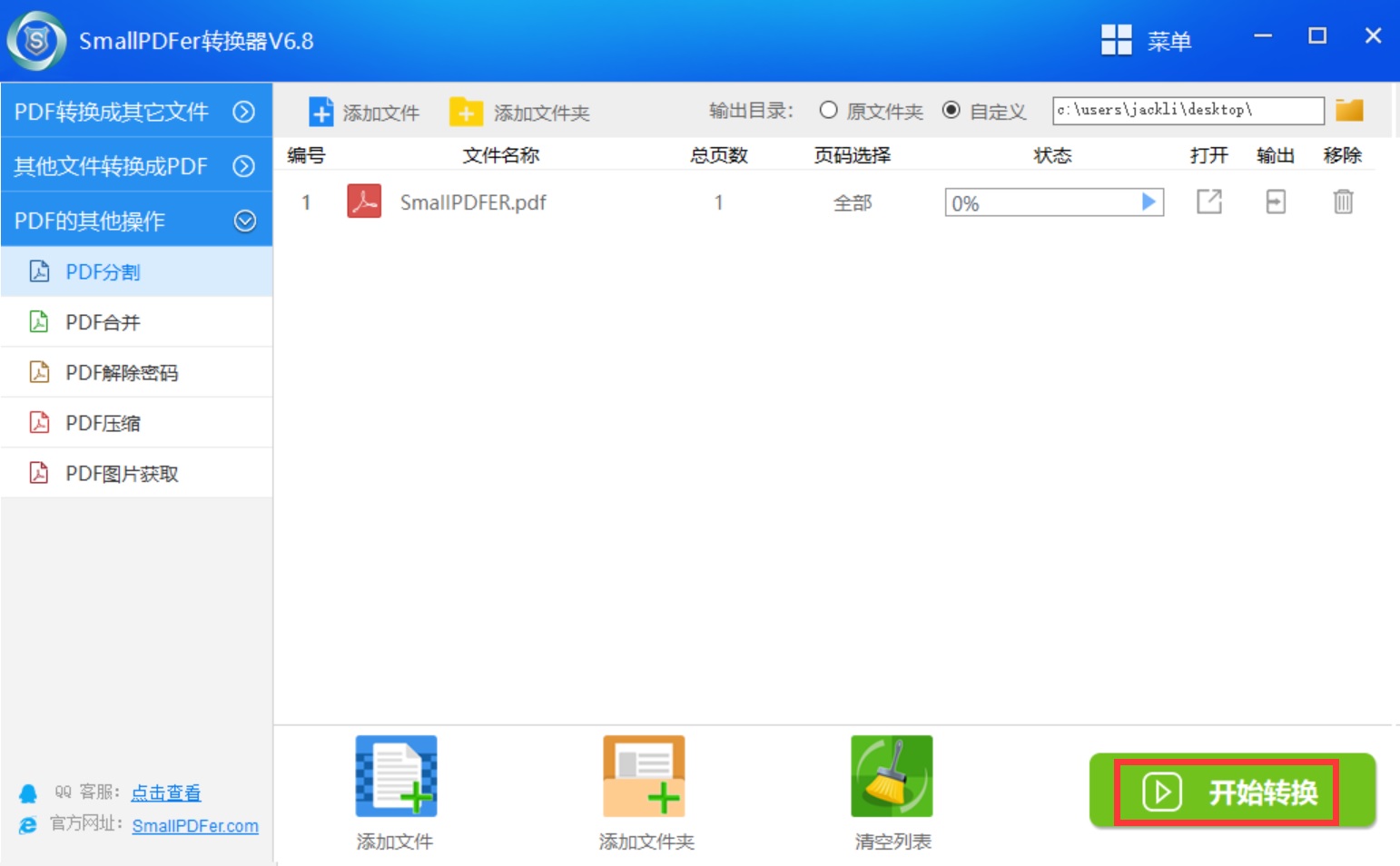
二、简单拆分PDF的软件
除了一些专业的PDF拆分软件以外,这里小编还为大家带来了一款简单的软件,也就是使用MS Office来实现。首先,我们将需要拆分的PDF文件添加到其中。然后,直接将多余的部分删除掉,并点击“文件”菜单中的“另存为”选项即可。但是,这款软件在拆分效果上可能存在问题,总之大家也可以试试看。
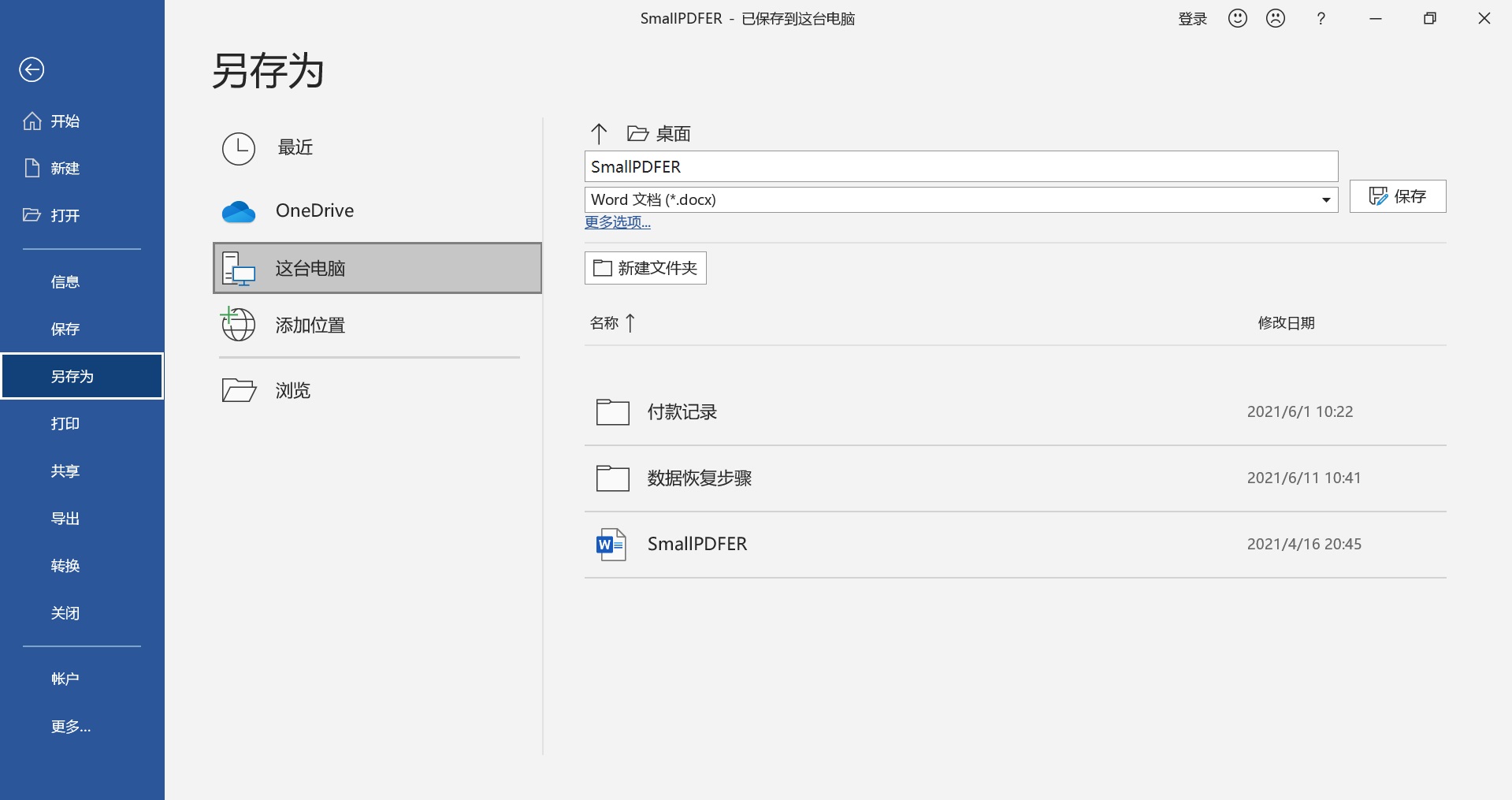
关于拆分PDF文件的软件,小编就为大家分享到这里了,如果您在日常的办公时也有类似的需求,建议您可以选择其中一款手动尝试下。最后,如果您觉得上述分享的内容对您有一定的帮助,建议您可以点赞收藏哦。温馨提示:如果您在使用SmallPDFer这款软件的时候遇到问题,请及时与我们联系,祝您文件拆分成功。